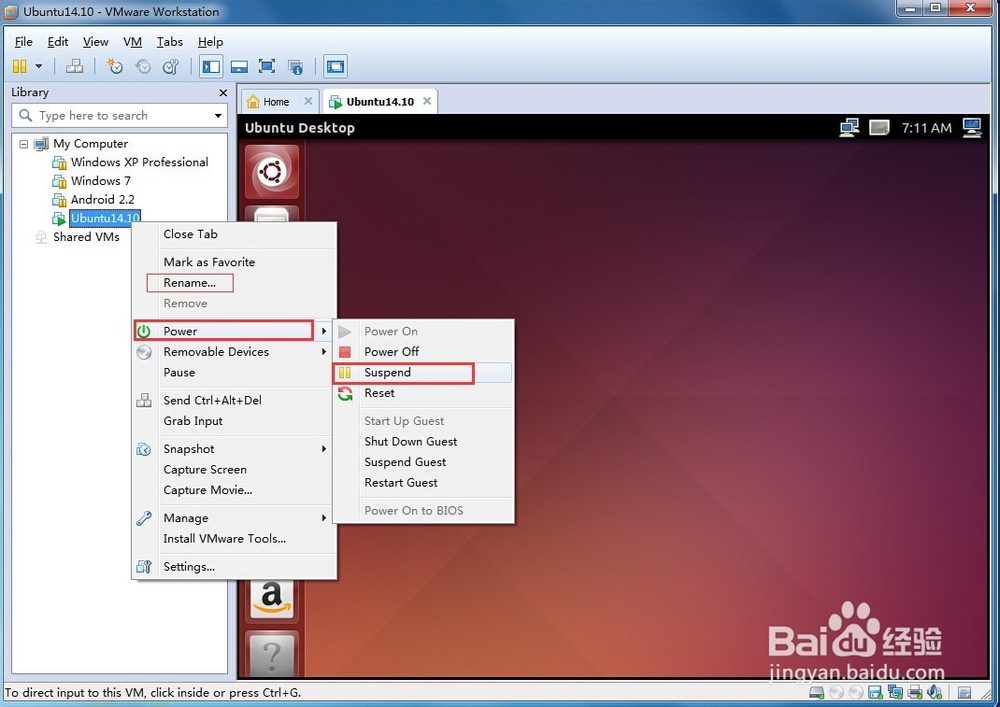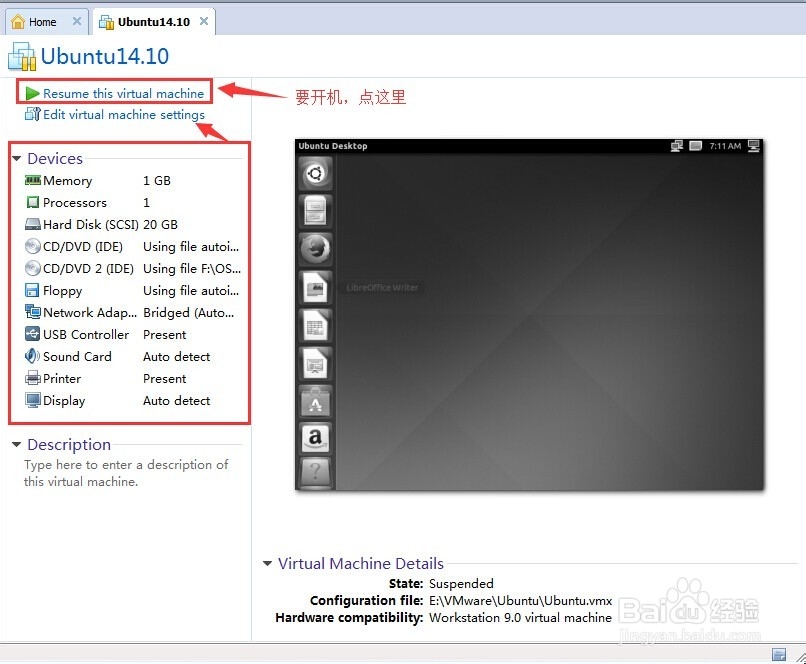虚拟机中安装linux系统教程
1、下载Ubuntu系统iso包进入Ubuntu官网后,我们选择下面的Ubuntu14.10下载。因为装在虚拟机上,所以我们就选择32位的吧,直接点击“Download”下载。下载完后,我们可以看到iso包有哪些文件。
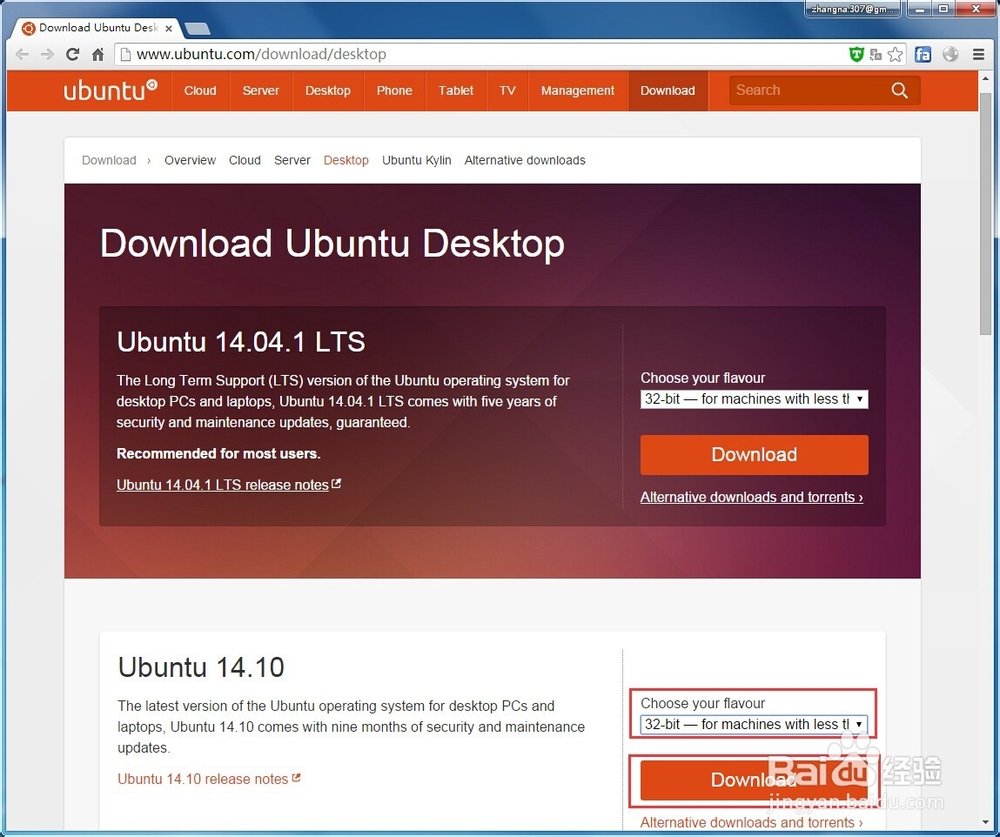
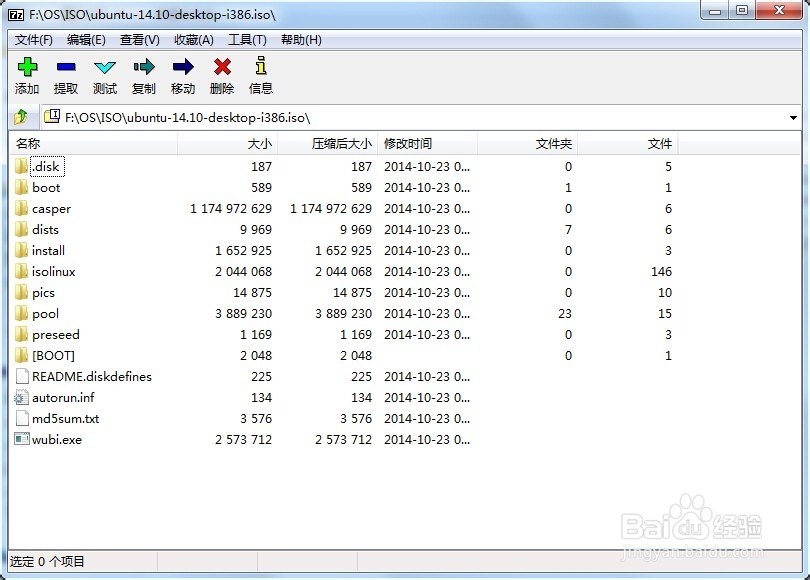
2、在VMware中安装UbuntuVMware的软件,自己百度搜一下,下载安装下就可以了。1.按照向导配置新的虚拟机1).在VMware中创建新的虚拟机可以直接点击“Create a New Virtual Machine”,也可以在File菜单中点击“New Virtual Machine”。然后,我们选择“Typical”经典类型安装比较简单点。
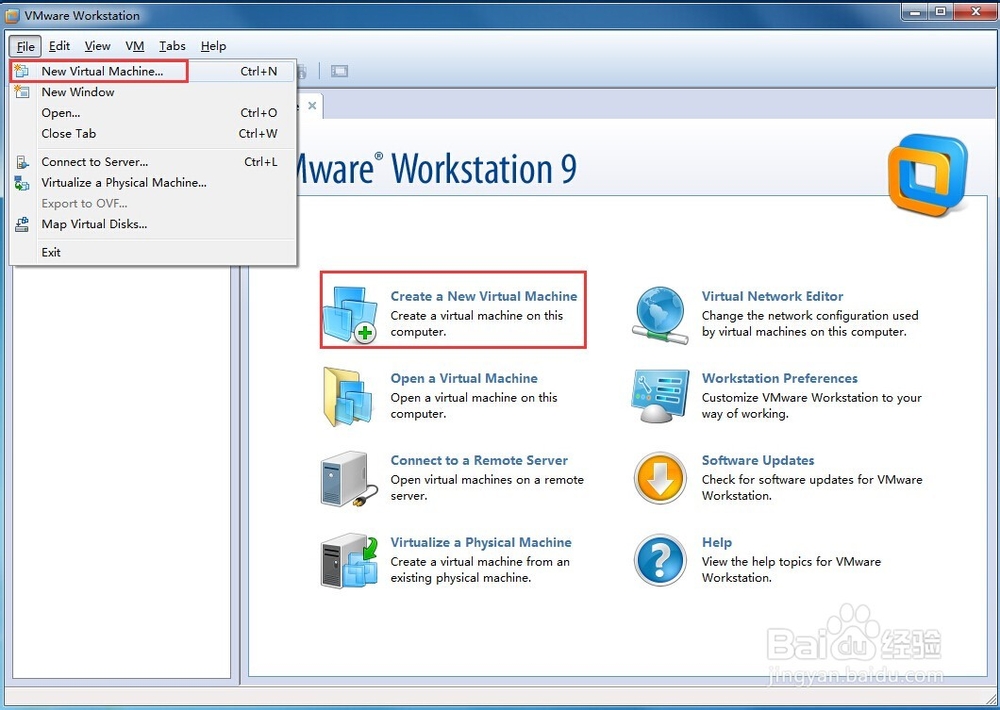
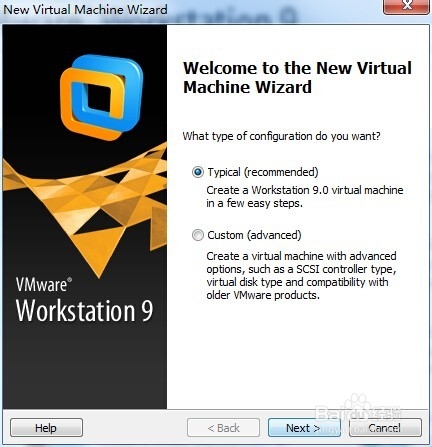
3、.选择iso的系统包选择刚才下载的Ubuntu的iso文件。
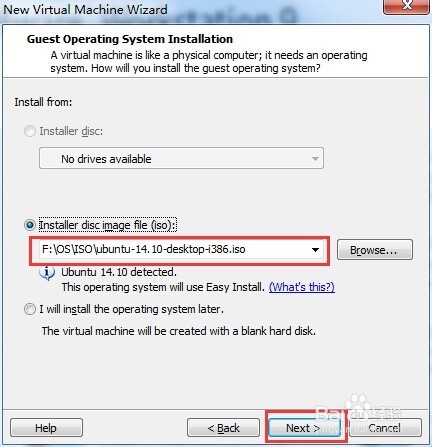
4、.填写信息Full name,和Password一会安装完成后,登录系统的时候会用到。

5、.选择Ubuntu 安装后文件存放的位置
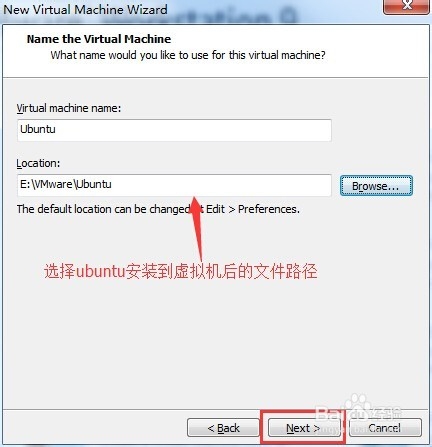
6、.给该系统设置最大的硬盘使用空间一般默认的就行,就是说这个Ubuntu系统最多只能用这些空间。 这版本的Ubuntu安装完就有5G多。
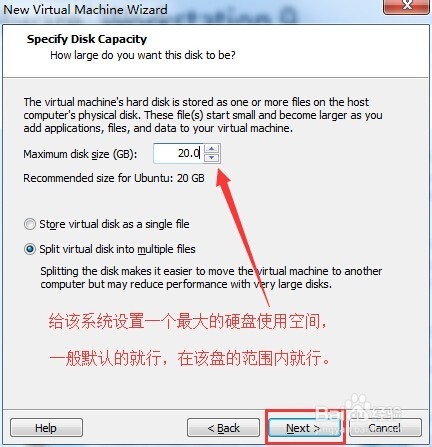
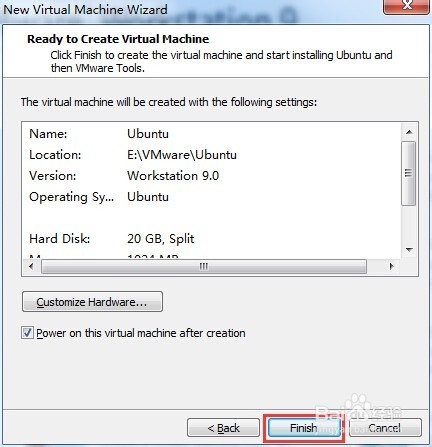
7、安装系统可以看到说明,这虚拟机中无法运行64位的系统。
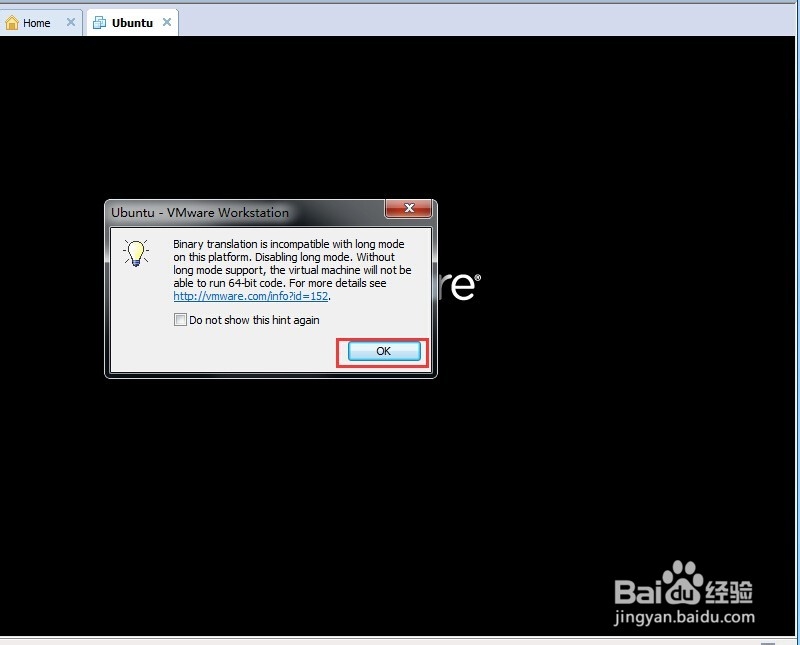
8、.进入安装系统不用动,一直自动化,就是一键安装。
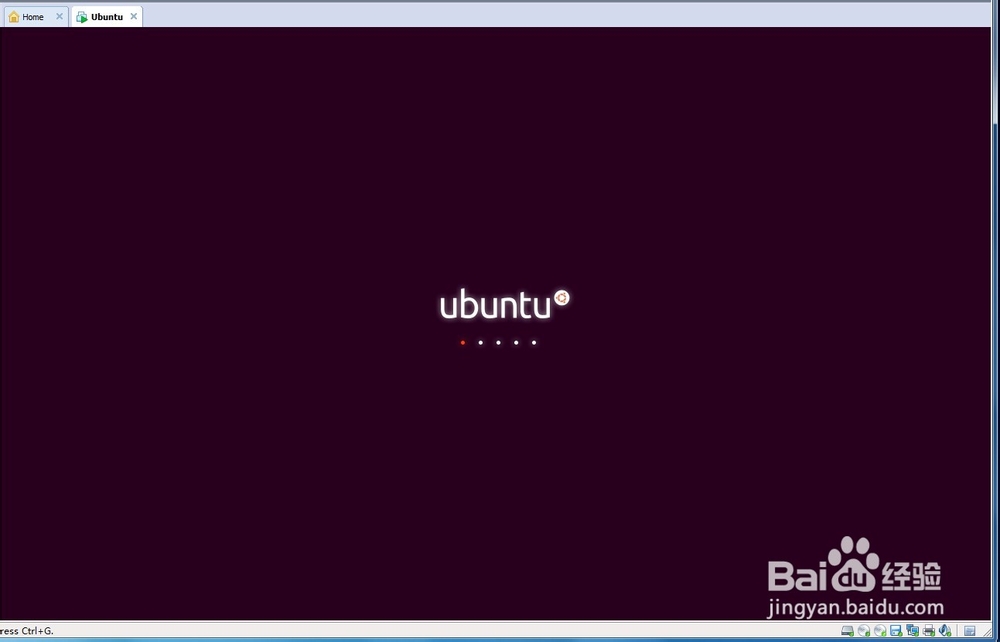
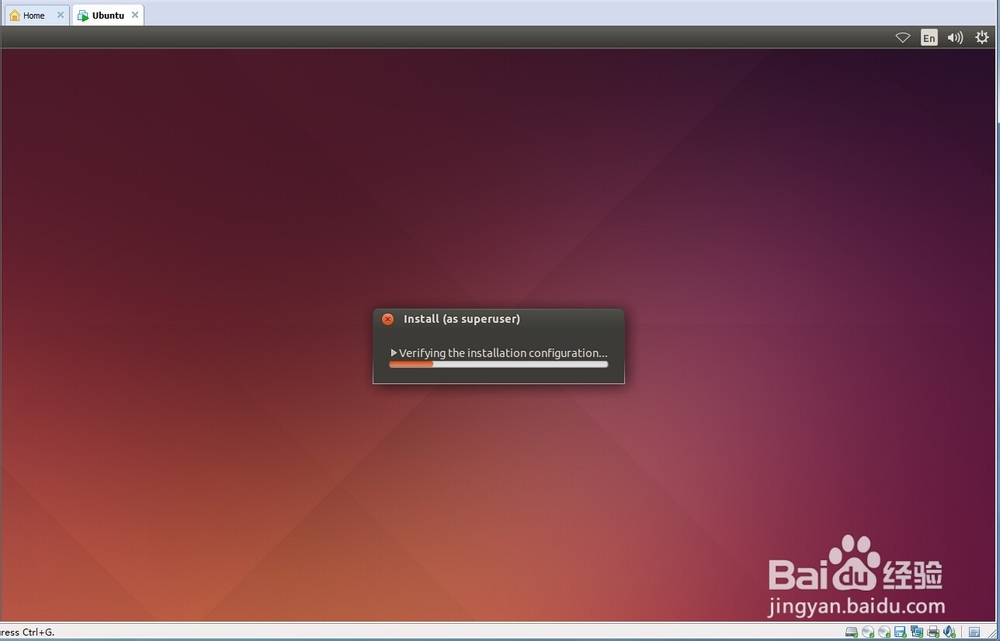
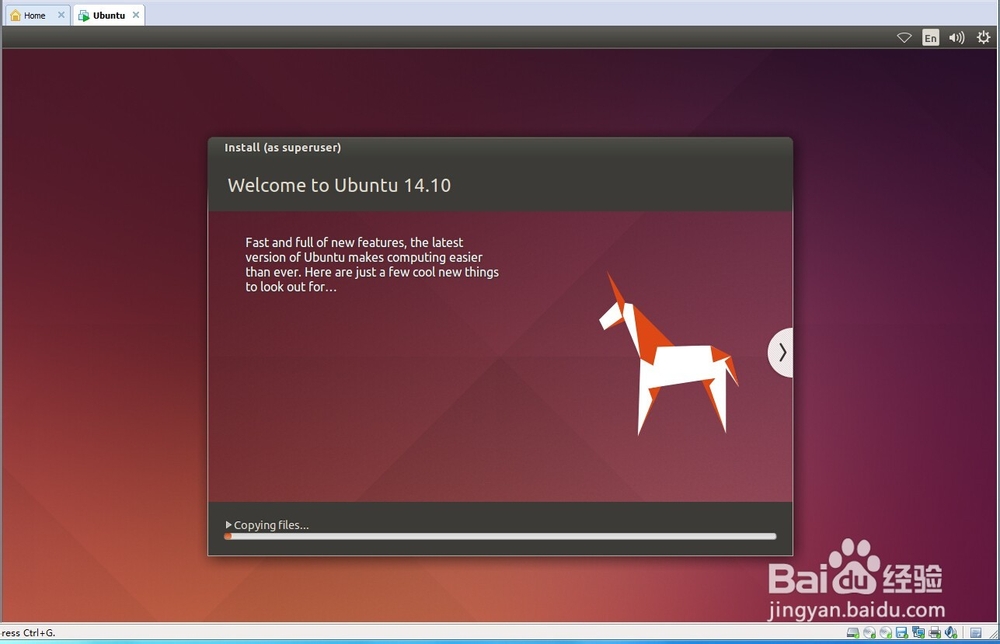
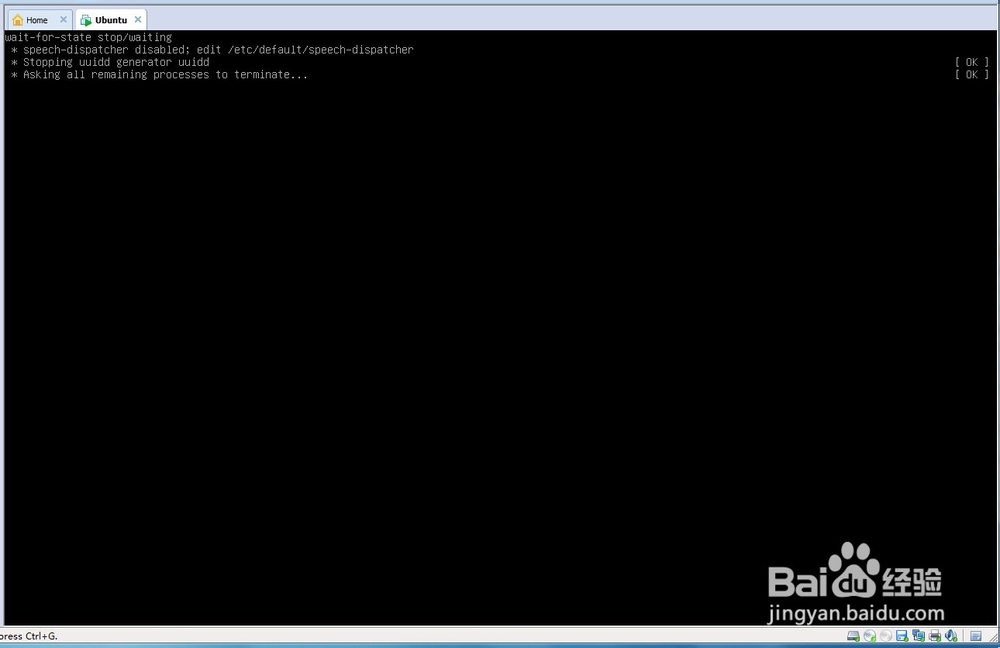
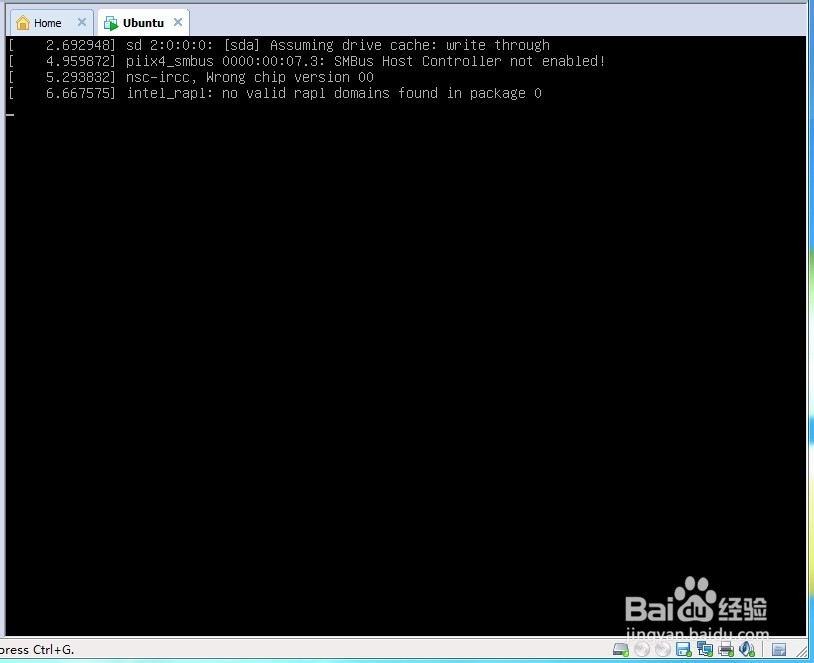
9、.输入密码安装完成后,会要求输入开始配置的用户名对应的密码。PS.这里显示网络没连接上,没关系,一会完成后,我们还可以配置。输入密码后,成功登入。这样,在虚拟机中的Ubuntu系统,我们就成功安装完成了。
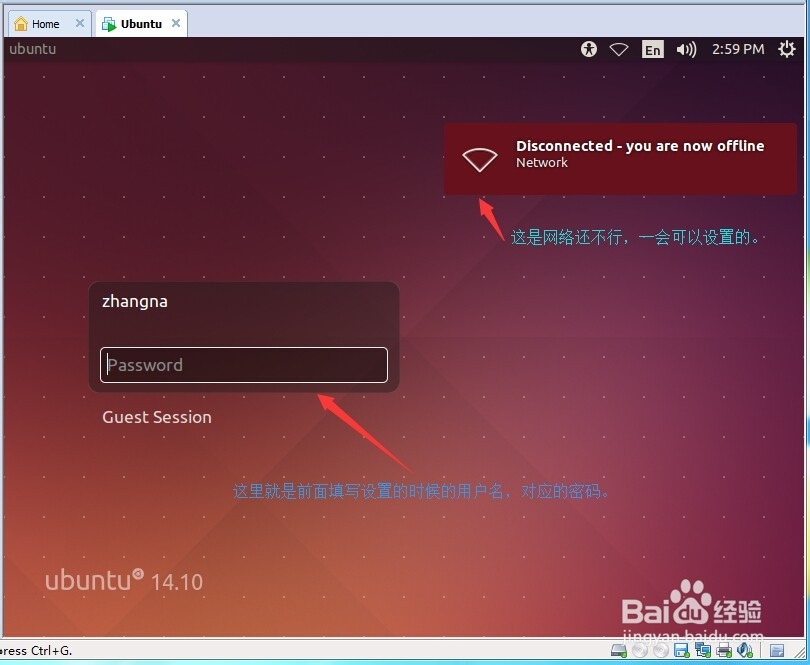
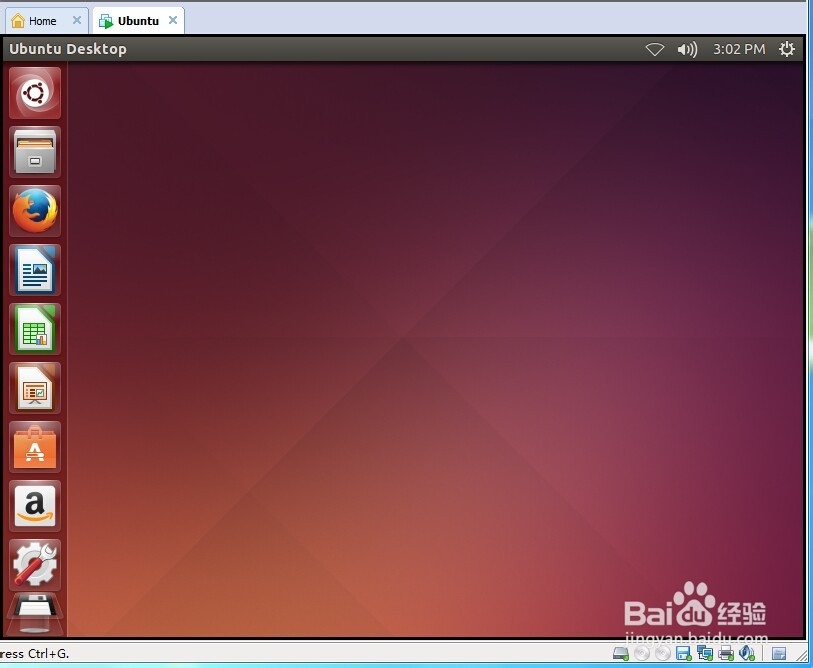
10、配置网络连接方式因为之前用了下Android的PC移植系统,所以把网络连接方式改了下。在左侧的系统名上右键,选择“Settings…”。然后选择“Network Adapter”选项,在右侧的网络连接(Network connection)方式中选择“Bridged”桥接的方式。设置完成后,会提示你成功连接网络,我们用Firefox打开网址,可以成功联网啦。
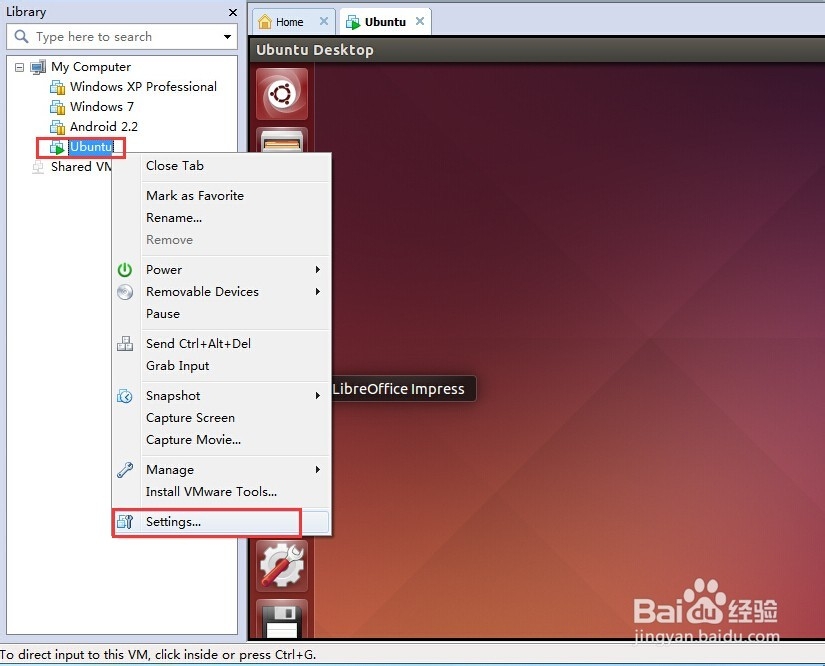
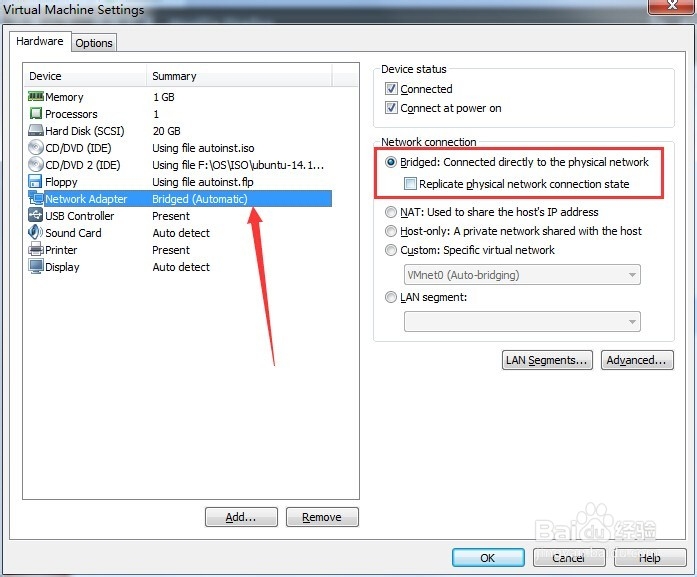
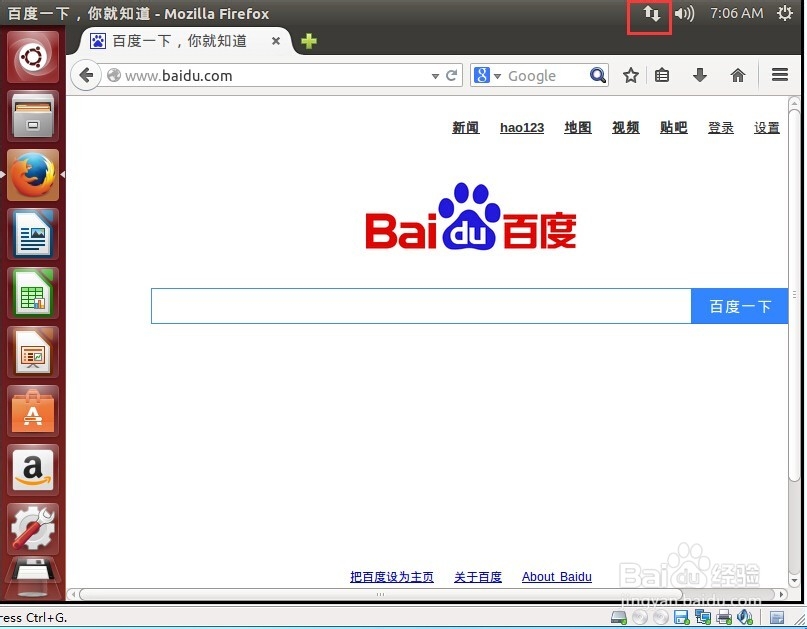
11、关机在虚拟机中,一般我都不关机,直接就挂起(Suspend),这样开机关机速度很快。不然重新启动下,就比较慢啦。在右侧的系统名上右键,选择“Pow髫潋啜缅er”->“Suspend”。当然你也可以选择“Power Off”关机。开机,只需要点击“Resume this virtual machine”就可以了,也可以用右键,“Power”->“Resume”开机。对于虚拟机的设置信息,我们是随时可以修改的。